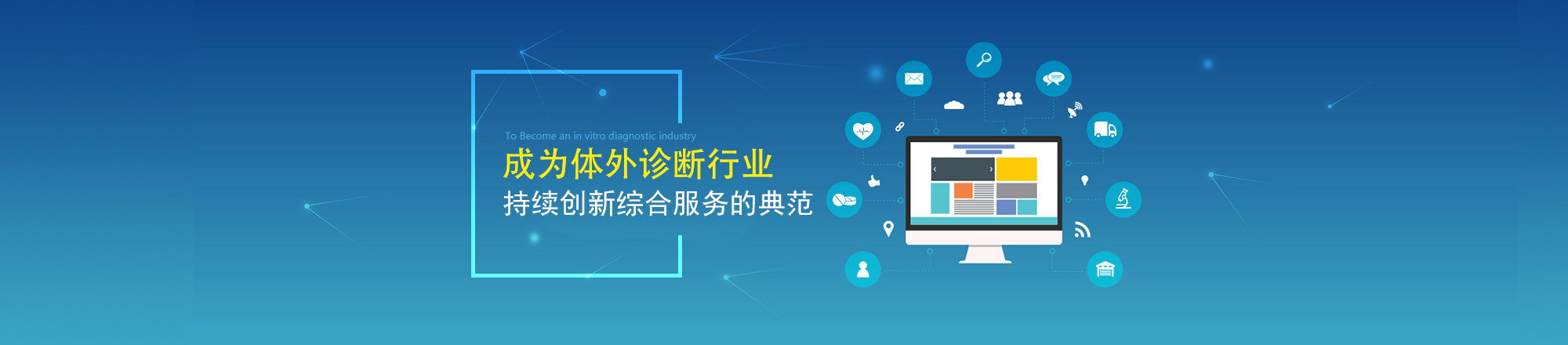ghost explorer 是硬盘克隆软件 ghost 生成的的映像文件的解压、查看以及编辑程序,利用他可以非常简单的对 ghost 映像文件进行编辑,可以按自己的意愿向映像文件里添加、删除文件,也可以将需要的文件提取出来。
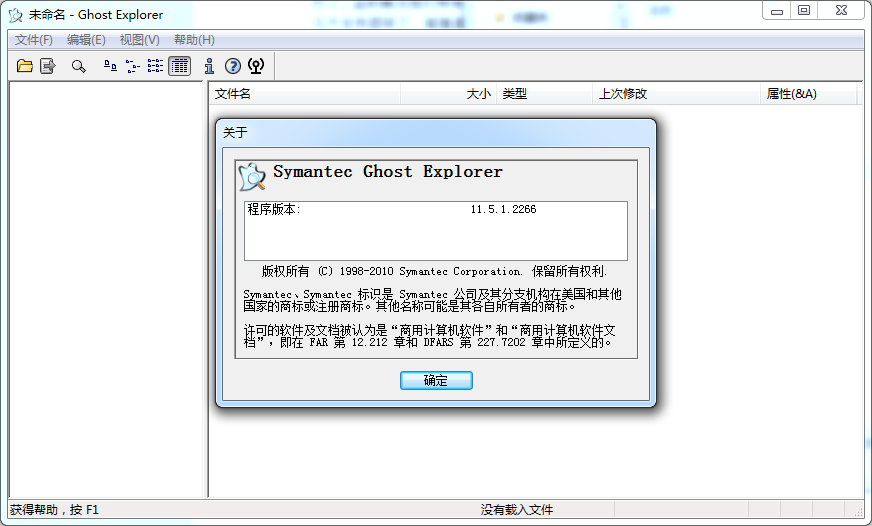
使用ghost对磁盘或分区进行备份后,可能会遇到一些问题,比如:少备份了某些文件、需要删除某些垃圾文件、某些文件备份错了等情况。遇到这些小问题,如果再重新做一次备份就太耗时了,而使用ghost explorer打开gho映像文件后可以像操纵本地磁盘一样随意对ghost映像中的文件进行添加、删除或修改等操作。
ghost explorer为单文件绿色版、小巧实用,其主要功能列举如下:
更新映像文件
更新操作包括添加、删除和替换。平时使用windows时总得安装一些新的软件甚至是硬件,这样一旦系统的软硬件发生变化,我们就必须重新制作映像文件。有了ghost explorer,一切都轻松了。要执行更新操作需先在ghost explorer中定位到文件所在目录,添加和替换文件只要从ghost explorer中的“编辑(edit)”菜单下选择“添加(add)”命令,然后在的打开文件窗口中添加文件就行了,另外还有一种更简单的方法就是直接将文件拖入ghost explorer中。而要删除文件时只要选中要删除的文件,直接按下del键,再确认后即可,ghost explorer会自动将删除后的文件更新保存。
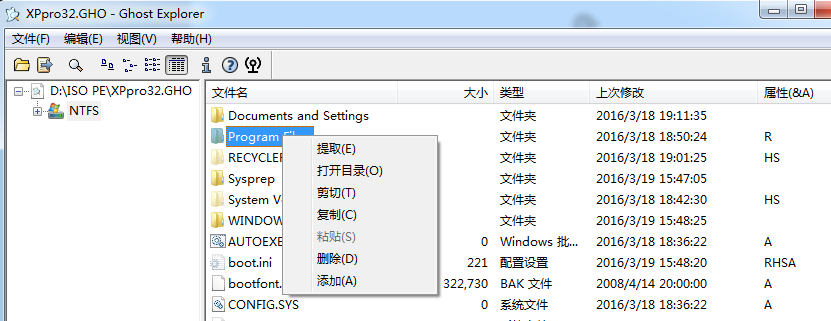
分割映像文件
如果你有一个非常大的ghost映像文件,想把它刻录到光盘中保存?但普通的cd最多只有700m,一个映像文件一般有好几个g,明显装不下。这时,我们可以使用ghost explorer打开gho映像文件。然后选择主菜单“视图选项”命令,在打开的“选项”窗口中设置分卷文件大小,如690(单位是mb)。同时选中“自动命名分卷”复选框。接下来,选择“文件”菜单下的“编译”命令即可把我们打开的gho文件以630mb为一分割单位分割成多个小的gho文件了。
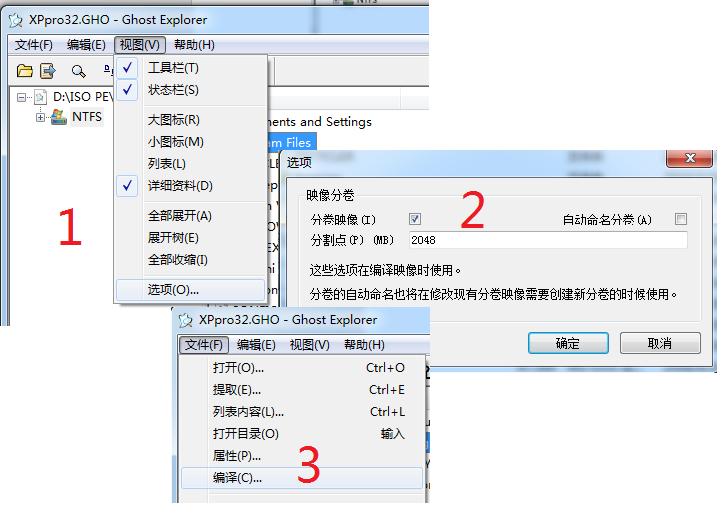
对映像文件进行碎片整理
当对gho映像文件进行多次的添加/删除操作后,映像文件会产生碎片,造成数据存储的不连续性,不仅使日后还原此镜像文件时会花费较多的时间,而且还造成磁盘空间的浪费。这时,我们可以使用ghost explorer的编译镜像文件功能,并用它消除gho文件中的碎片:先打开一个映像文件,选择“文件属性”命令,如在打开窗口的“编译推荐”处为“是”,则表示我们的gho文件需要进行碎片整理。这时只要选择菜单“文件编译”命令即可编译镜像文件,编译后的文件将不会再有碎片,以后恢复起来也会很快。
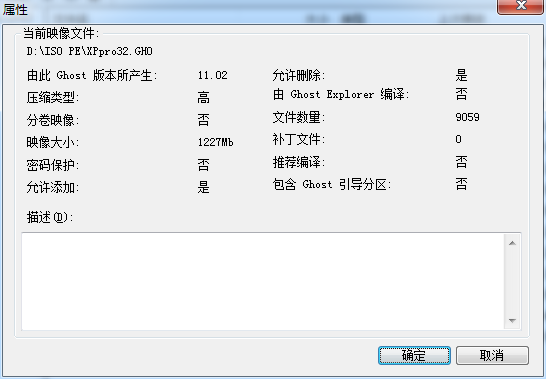
恢复部分映像文件
运行ghost explorer,单击“文件打开”命令或者直接按下工具栏上的“打开”按钮打开gho映像文件后,我们只要从右窗口选定待恢复的文件后,然后选择“文件提取”命令或者右击一待恢复的文件,右击,选择“提取”命令,之后在“浏览文件夹”对话框中选择要恢复到的目录就行了。这样我们就不用因为恢复少数几个文件要把整个分区都恢复一遍了,非常的实用。
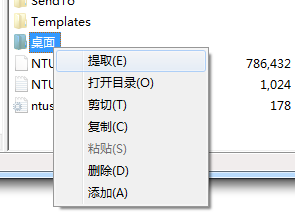
有了ghost explorer的助阵,相信在使用ghost进行数据备份和恢复时一定会给您带来很大的便利。